随着科技的发展,打印机已经成为我们生活中不可或缺的一部分。然而,有时我们会遇到一些令人沮丧的问题,比如打印机出现脱机状态错误。这种错误可能导致我们无法正常使用打印机,给工作和生活带来不便。幸运的是,有一些有效的方法可以帮助我们解决这个问题。本文将介绍一些解决打印机脱机状态错误的方法,帮助您重新启动打印机并恢复正常的打印功能。
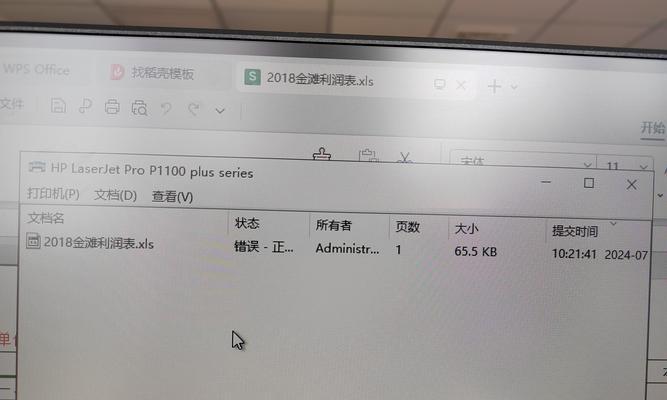
一、检查连接线是否松动或损坏
通过检查打印机与电脑之间的连接线是否松动或损坏,确保连接线稳固地插入到相应接口中,可以解决打印机脱机状态错误。如果发现连接线松动或损坏,应该及时更换或重新插入连接线。
二、确保打印机处于在线状态
通过在电脑上点击“开始”菜单,然后选择“设备和打印机”,找到您的打印机并右键点击,选择“使用在线状态”,可以将打印机从脱机状态切换为在线状态。
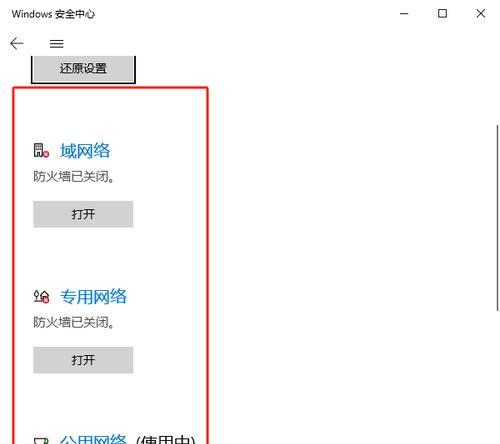
三、检查打印机是否有纸张堵塞
有时候,打印机出现脱机状态错误是因为纸张堵塞。此时,我们可以打开打印机的纸盒,检查是否有纸张卡住或堵塞。如果有,应该小心地将纸张取出,然后重新关闭纸盒。
四、重启打印机和电脑
有时候,通过简单地重启打印机和电脑,就可以解决打印机脱机状态错误。关闭打印机和电脑,然后等待几分钟后再重新开启它们。这个过程可以帮助重置打印机和电脑的设置,从而解决脱机状态错误。
五、更新或重新安装打印机驱动程序
如果打印机驱动程序过时或损坏,也可能导致打印机脱机状态错误。此时,我们可以通过更新或重新安装打印机驱动程序来解决问题。可以从打印机制造商的官方网站下载最新的驱动程序,然后按照指示进行安装。
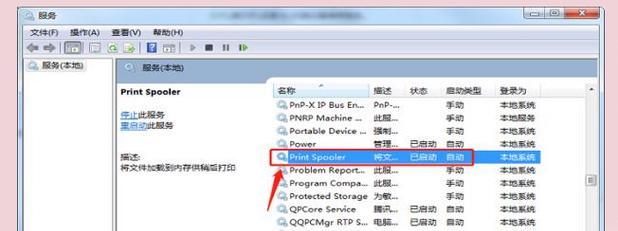
六、检查打印队列中的错误任务
有时候,打印机脱机状态错误是由于打印队列中的错误任务导致的。我们可以通过打开电脑的控制面板,选择“设备和打印机”,找到我们的打印机并右键点击,选择“查看打印队列”,然后删除队列中的所有错误任务,重新启动打印机。
七、检查打印机是否有故障
如果以上方法都没有解决问题,那么可能是打印机本身出现故障。此时,我们可以联系打印机制造商的客服支持,寻求进一步的帮助和解决方案。
八、确保打印机在线状态的持久性
为了避免频繁遇到打印机脱机状态错误,我们可以在使用打印机之前,先检查打印机是否处于在线状态,并确保连接稳定。这样可以减少脱机状态错误的发生。
九、保持打印机干净整洁
定期清洁打印机可以有效预防和减少脱机状态错误的发生。我们应该清除打印机中的灰尘和杂物,并按照用户手册中的指示进行正确的维护和保养。
十、避免过度使用打印机
过度使用打印机可能导致打印机出现脱机状态错误。我们应该合理使用打印机,并注意避免连续大量的打印任务,以减少打印机故障的风险。
十一、升级打印机固件
某些打印机的固件可能存在一些问题,导致脱机状态错误的发生。通过升级打印机的固件,可以修复已知的问题并提高打印机的稳定性。
十二、使用原装墨盒或墨粉
使用非原装墨盒或墨粉可能会导致打印机出现脱机状态错误。建议使用与打印机兼容的原装墨盒或墨粉,以确保最佳的打印效果和稳定性。
十三、检查网络连接是否正常
如果使用网络打印机,我们还需要检查网络连接是否正常。确保打印机和电脑在同一个网络中,并且网络连接稳定。
十四、清除打印机缓存
有时候,打印机缓存中的数据会导致脱机状态错误。我们可以通过清除打印机缓存来解决这个问题。可以在电脑上搜索并打开“服务”,找到“打印机排队”,右键点击并选择“停止”,然后再重新启动它。
十五、寻求专业帮助
如果以上方法都无法解决问题,那么我们可以寻求专业的打印机维修人员的帮助。他们可以根据具体情况提供更准确和专业的解决方案。
打印机脱机状态错误可能会给我们的工作和生活带来一些不便,但是通过采取一些有效的方法,我们可以轻松解决这个问题。本文介绍了解决打印机脱机状态错误的15个方法,包括检查连接线、切换在线状态、检查纸张堵塞、重启打印机和电脑、更新驱动程序等等。希望这些方法可以帮助读者解决打印机脱机状态错误,并恢复正常的打印功能。
标签: #打印机脱机状态错误

